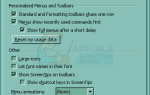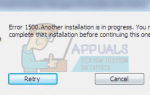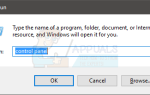Process Monitor — это расширенный инструмент мониторинга для пользователей Windows, который способен отслеживать файловую систему, реестр и активность процессов / потоков в режиме реального времени. Process Monitor — это легкая, но блестящая небольшая программа, которая обладает некоторыми чрезвычайно удобными функциями, включая ведение журнала загрузки, что позволяет Process Monitor генерировать события профилирования потоков, которые фиксируют состояние всех запущенных приложений через регулярные промежутки времени. К сожалению, многие пользователи Windows 10 сообщают, что им не удалось включить функцию ведения журнала загрузки Process Monitor, хотя она отлично работала для них в более старых версиях операционной системы Windows. Когда пользователь Windows 10, затронутый этой проблемой, пытается включить ведение журнала загрузки, он видит сообщение об ошибке, которое гласит:
«Невозможно написать PROCMON23.SYS. Убедитесь, что у вас есть разрешение на запись в каталог %% SystemRoot %% \ System32 \ Drivers.»
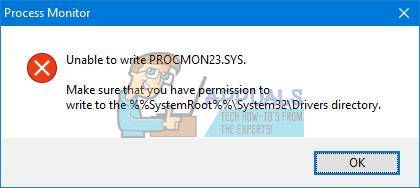
Сообщение об ошибке не предоставляет затронутым пользователям большой информации, только то, что Process Monitor не смог создать или записать файл с именем PROCMON23.sys, и причиной может быть то, что пользователь не имеет разрешения на запись в каталог, в котором этот файл находится или должен быть расположен. На самом деле, в Windows 10 уже есть файл с именем PROCMON23.sys в том же каталоге, поэтому, когда Process Monitor пытается создать файл в этом же каталоге, происходит сбой и, следовательно, отображается сообщение об ошибке, описанное выше. Подтверждено, что эта проблема затрагивает все доступные в настоящее время сборки Windows 10, что делает ее еще более значимой. К счастью, эта проблема может быть решена довольно легко — все, что вам нужно сделать, это:
- нажмите Windows Logo ключ + р открыть Бежать
- Введите следующее в Бежать диалог и нажмите Войти:
% SystemRoot% \ System32 \ Drivers \
- в Проводник В открывшемся окне найдите файл с именем системный, щелкните по нему правой кнопкой мыши и выберите переименовывать.
- Переименуйте файл в PROCMON23_old.sys и нажмите Войти в спасти имя.
- Если вас попросят подтвердить действие или предоставить свой пароль для разрешения административного действия, сделайте все, что от вас требуется. Если вас не просят подтвердить действие или предоставить аутентификацию, просто пропустите этот шаг.
- Запустить снова твой компьютер.
- Когда компьютер загрузится, запустите Монитор процесса, нажмите на Опции > Включить протоколирование загрузки и нажмите на Хорошо в появившемся всплывающем окне и Монитор процесса должен быть в состоянии успешно включить Boot Logging на этот раз.